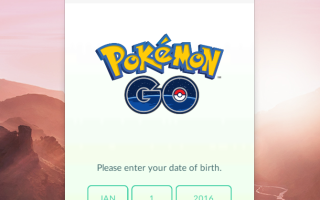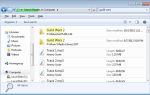Хотите запускать приложения для Android в Windows? Познакомьтесь с Remix OS Player, новейшей технологией Jide.
Remix OS Player виртуализирует настольную версию Android внутри операционной системы Windows. По сути, это как Android-эмулятор BlueStacks
за одним исключением: на нем работает практически любое Android-приложение. Вот как начать.
Что я могу сделать с Remix OS Player?
Практически любое Android-приложение работает в Remix OS. Что делает это особенным? Эмулируемые приложения обычно работают ужасно или не работают вообще. К счастью, метод эмуляции Jide работает с большой скоростью и плавностью.
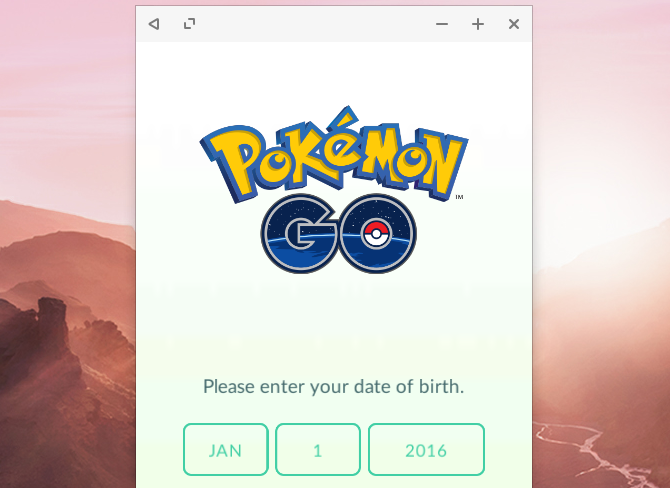
Например, игры работают отлично. Pokemon Go может работать в Remix, используя метод, аналогичный запуску Pokemon в Windows. Даже многие мобильные программы, такие как Tinder (хорошо используется для Tinder
), можно запустить на рабочем столе. Кроме того, виртуализация обеспечивает дополнительный уровень безопасности, поскольку все приложения работают в изолированной среде.
К сожалению, не все могут использовать Remix OS Player из-за относительно высоких системных требований.
Системные Требования
Для запуска Remix OS Player необходимы следующие спецификации:
- Процессор Intel (рекомендуется Core i5 или лучше)
- Windows 7 (64-разрядная версия) или новее
- Не менее 8 ГБ ОЗУ (рекомендуется 16 ГБ)
- Около 5 ГБ свободного места на диске
- Виртуализация включена в BIOS / UEFI (как войти в BIOS?
)
Начало работы с Remix OS Player
Виртуализация может многое сделать. Его наиболее важная функция позволяет операционным системам запускать экземпляры других операционных систем, таких как Linux. Например, в ОС Linux используется Wine (вот как использовать Wine
) при запуске приложений Windows.
Такие программы, как Wine, позволяют запускать приложения, такие как Steam, в Linux.
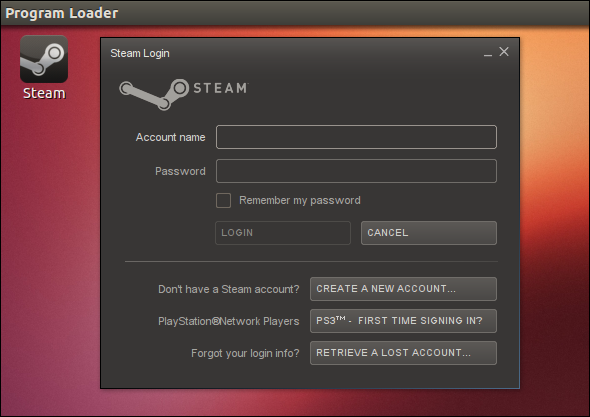
Признавая важность виртуализации, производители процессоров внедрили ее на аппаратном уровне. Intel использует технологию Intel Virtualization Technology (Intel VT), которая значительно повышает производительность виртуализированных операционных систем. Перед запуском Remix OS Player вам нужно включить Intel VT из BIOS или UEFI вашей системы.
Мы рассмотрели общие шаги, необходимые для входа в BIOS / UEFI, но для любопытства приведем краткий обзор:
- Запустите компьютер.
- Сразу начинайте нажимать DEL, F1 или F2 (это зависит от вашего компьютера).
- После загрузки BIOS / UEFI найдите Intel VT (иногда называемый VT-d или VT-x) и измените его на Включено.
- Сохраните настройки BIOS / UEFI и перезагрузите компьютер.
После завершения загрузки компьютера загрузите Remix OS Player и разархивируйте его (я рекомендую использовать 7-Zip
).
Jide включает в себя как традиционные загрузки, так и торренты. Вы можете использовать торрент-клиент для загрузки Remix OS Player — это безопаснее и требует меньше усилий (я рекомендую использовать qBittorrent
).
Затем запустите Remix OS Player, запустив исполняемый файл в разархивированной папке Remix OS Player.
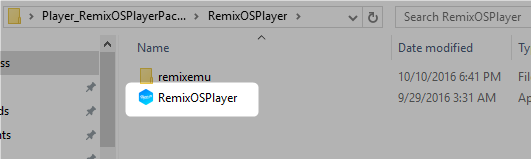
конфигурация
При первом запуске Remix OS Player запускается конфигуратор эмуляции. Выбор по умолчанию должен работать на большинстве систем. Однако, если вы предпочитаете, увеличение разрешения экрана делает использование эмулятора намного проще — за счет снижения производительности.
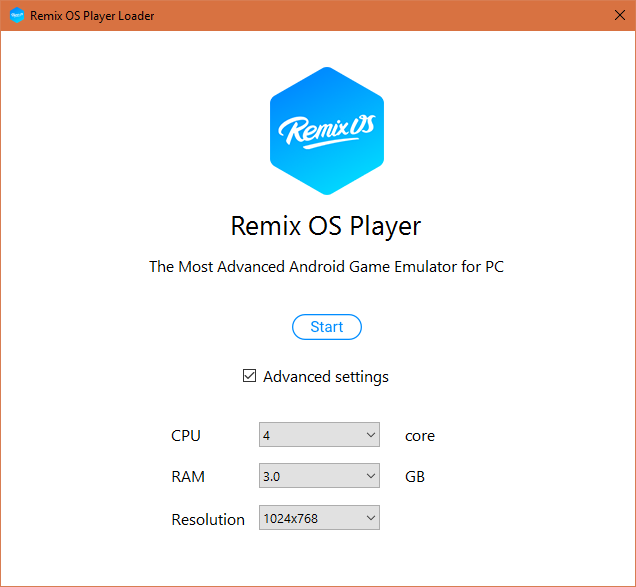
После выбора (или оставления значений по умолчанию) параметров конфигурации выберите Начните из центра окна эмулятора. Это запускает эмулятор в первый раз. Вы увидите серию белых текстовых фраз, разбросанных по черному экрану, а затем эмулятор запускается в режим первого запуска.
Первый забег
После того, как Remix OS Player закончит настройку, пользователь должен выбрать язык. Пользователи могут выбирать между английским и двумя диалектами китайского языка. Если вашего родного языка нет в списке, оставьте английский на месте, а затем выберите правильный язык в меню настроек Android.
Как только Remix OS завершит настройку, вы увидите рабочий стол Remix. Он включает в себя функции рабочего стола, такие как панель задач в нижней части экрана и меню «Пуск».
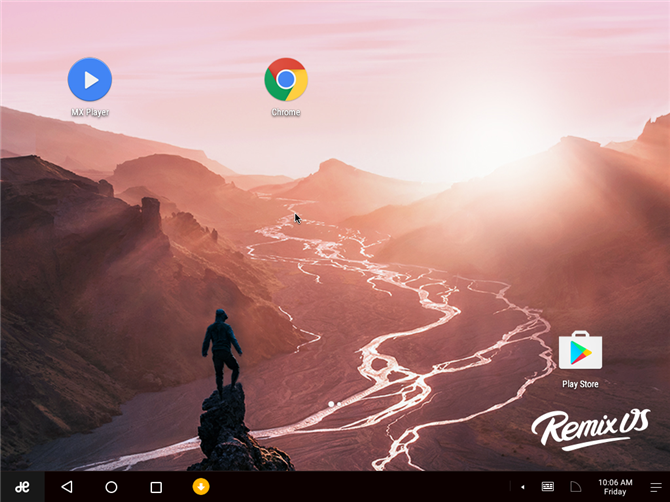
Прежде чем погрузиться в Remix, пользователи могут захотеть настроить магазин приложений. Есть два магазина по умолчанию. Первым из них является Jide: Remix Central, который поставляется с множеством приложений, которые пользователи не могут найти в Play Store. Я не буду вдаваться в подробности, но вы можете попробовать. Для острых глаз: приложения с уже установленными флажками в основном рекламируются. Ни одно из них не является вредоносным ПО, но вы можете, а можете и не захотеть, отключить некоторые из них.
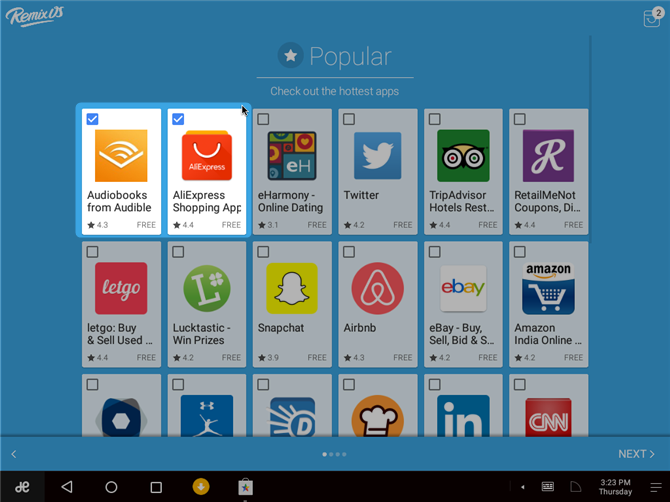
Есть несколько советов, которые пользователи должны использовать, чтобы получить полный доступ к Google Play Store.
Активация Google Play
Активация Google Play требует небольших усилий. Первый, нажмите на иконку Remix OS в нижней левой части экрана. Во-вторых, запустить активатор Play Store нажав на нее. Процесс активации занимает всего несколько секунд. После завершения процесса вы можете запустить Google Play Store, нажав на его значок. Значок должен появиться на рабочем столе после активации. Чтобы получить доступ к библиотеке приложений Google, вам нужно пройти процедуру входа в систему.
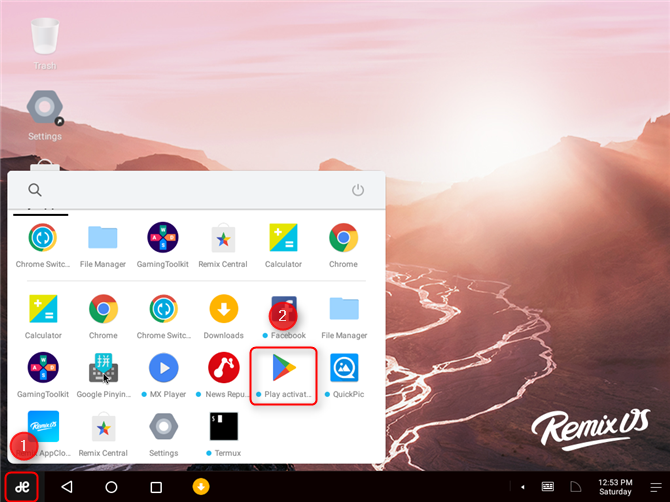
Remix Central
Remix Central — официальный магазин приложений Jide. Он предоставляет доступ ко многим приложениям, недоступным в Google Play Store. Некоторые из более интересных выборов: изобилие рекламных блоков и одна из самых сомнительных версий Popcorn Time для Android (правда о Popcorn Time)
).
Jide делит свои рекомендации по приложениям на две категории: популярные, полезные и развлечения. В общем, избранные приложения получают признание в Google Play Store. По сути, эти приложения не являются вредоносными программами. Выберите ваши приложения, нажав на них и выберите следующий.

После того, как вы выбрали свои приложения, установщик отобразит манифест всего программного обеспечения. Сканируйте их, чтобы убедиться, что вы получили все нужные вам приложения. А затем выберите устанавливать с нижней панели, чтобы начать процесс установки.
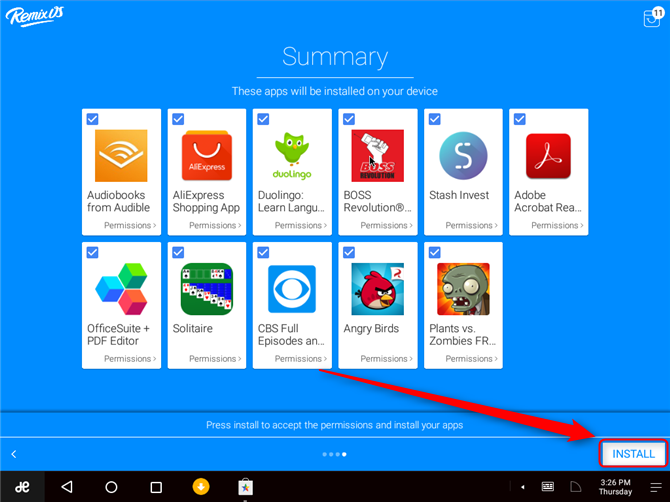
Стоит ли попробовать Remix OS Player?
Если вы хотите попробовать приложения для Android в Windows, это определенно стоит попробовать. К сожалению, Jide не сделал Linux-версию Remix OS Player. Насколько я понимаю предмет, образы BlueStacks и Android x86 будут работать в Linux. Хотя, если вы хотите Android x86, вам может понадобиться VirtualBox. Если вы пользователь Linux, запуск Remix OS может быть невозможен.
Вы уже попробовали Remix OS? о чем ты думаешь? Есть ли какие-то существенные функции, которые я пропустил? Дайте нам знать об этом в комментариях!